Win8提示Windows已经阻止此软件因为无法验证发行者怎么办?
2018-06-06 11:49作者:haizhen
最近,使用win8系统的用户反映,自己每次打开IE浏览器的时候,电脑经常提示“Windows已经阻止此软件因为无法验证发行者”,让很多用户烦恼。那么,碰到这种情况,我们要怎么办呢?要怎么解决呢?今天,小编给大家带来具体解决方法,希望可以帮助大家。
方法/步骤
1、先关闭系统的防火墙;
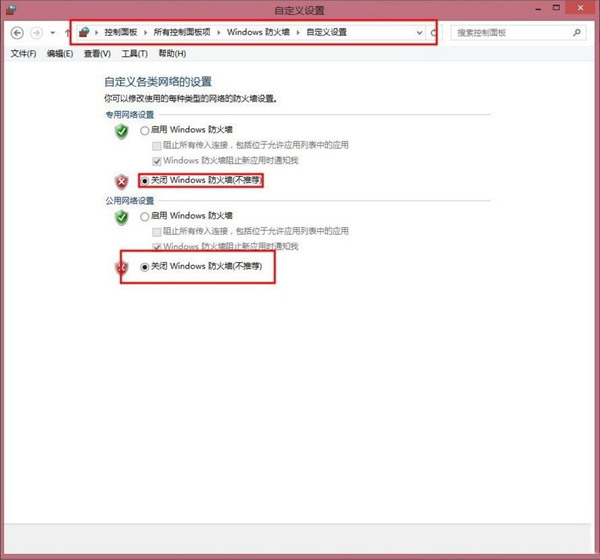
2、降低IE安全级别,打开Internet Explorer,选择工具---Internet选项--安全---自定义级别---安全设置---“ActiveX控件和插件下”的第5个“下载未签名的ActiveX控件”选择提示----确定!(可以把这里面的ActiveX控件全部启用,但如果上互联网建议不要全开起)如果这样不行,就再往下看;

3、把所用的站点加入去可信任站点中;
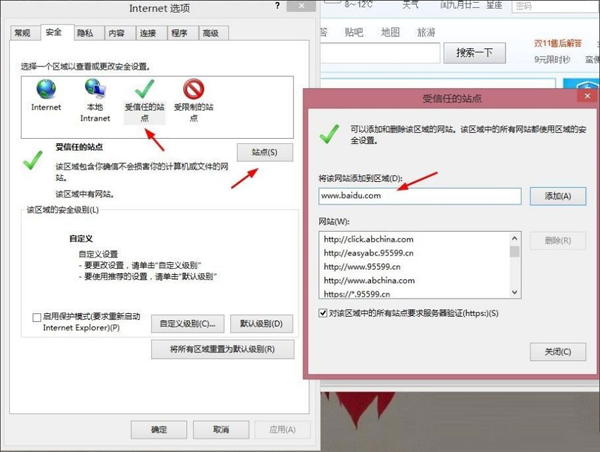
4、再把可信任站点中的级别再降低,把里面的ActiveX控件和插件下的全部启动,刷新一下如果可以就行了,如果不行再往下设置;
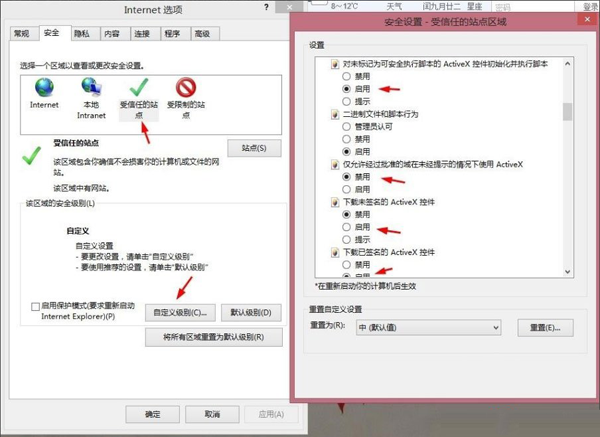
5、看看受信任站点里面有没有把要用的网站加入到下面,如果加入到下面就把他删除;
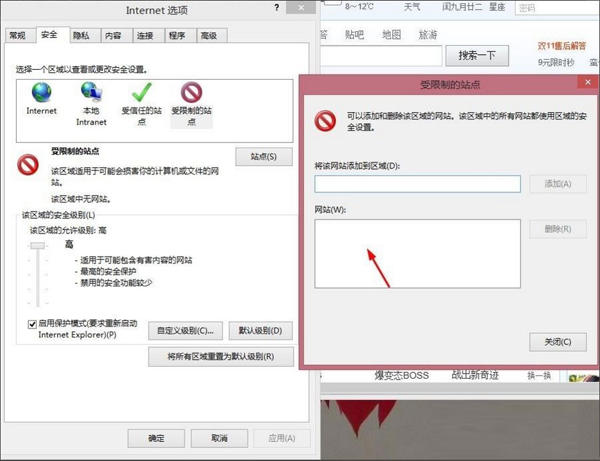
6、最后,在打开IE,点【工具】---选择【兼容性视图设置】;
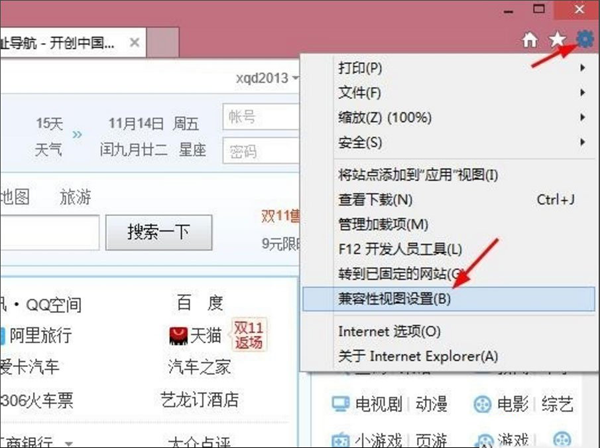
7、再把要用的站点添加到兼容性视图中的网站,把下面两个方框都打上勾,就可以了。
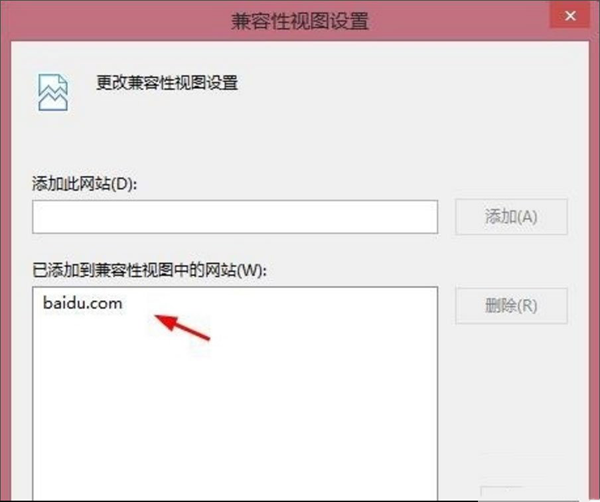
以上就是Win8提示“Windows已经阻止此软件因为无法验证发行者”的具体解决方法,按照以上方法进行操作后,相信电脑就不会再出现该提示了。
标签:Win8